Прозрачный логотип – что это такое и как получить? | Блог о создании лого и дизайне
Содержание:
1.Где используют логотип на прозрачном фоне?
2.Форматы логотипов с прозрачным фоном
3.Как сделать логотип прозрачным?
4.Создать прозрачный логотип c Логастер
Современные логотипы обладают целым рядом особенностей, отличающих их от других видов графических изображений. Прежде всего, к ним относят широкую сферу применения – как в печатном, так и в веб-формате. Во многих случаях лого является зависимым элементом, который должен оптимально разместиться на фоне страницы сайта или каких-либо полиграфических материалов. Чтобы добиться такого результата, предварительно нужно избавиться от цветного фона, сделав логотип полностью прозрачным.
Где используют логотип на прозрачном фоне?
Особенно часто логотипы с прозрачным фоном используются на сайтах или в социальных сетях (на страницах или в группах компании, бренда, продукта).
Главное их преимущество – это универсальность, позволяющая оптимально вписаться в дизайн с любым расположением элементов и цветов. Такую графику можно легко и быстро загружать на различные сайты, не беспокоясь о том, как встроить ее в фон каждого из них.
Кроме того, прозрачные логотипы нередко применяют в качестве водяного знака для картинок – товаров в каталогах интернет магазинов и т.д.
С их помощью вы сможете эффективно защитить любой графический контент от воровства и при этом не навредить его внешнему виду. Еще такие лого оптимально подходят для полиграфической продукции, особенно при печати материалов небольших размеров. Например, если вы разрабатываете дизайн сувениров, визиток, календарей, то на них может не найтись отдельного места для лого с собственным фоном. А прозрачный объект быстро размещается где-угодно без особых сложностей.
Форматы логотипов с прозрачным фоном
Для создания данного типа графики подходят далеко не все существующие форматы, а только некоторые из них. В частности, к ним относятся:
Логотип в PNG формате. Наиболее популярное расширение для прозрачных логотипов – свободный растровый формат, позволяющий эффективно сжимать изображение без потери его качества. PNG был разработан в 1996 году, как некоммерческий аналог GIF, однако активно используется по сей день, благодаря своему удобству и широким возможностям для редактирования файлов. Формат поддерживает полноцветную графику, открывается и обрабатывается во всех популярных графических редакторах (например, Photoshop). Именно логотипы в PNG c прозрачным фоном чаще всего (до 90% случаев) используются на сайтах, фотографиях или же в печати;
Логотип в GIF формате. Старейший растровый формат (изобретенный в 1987 году) частично поддерживает прозрачность фона, поэтому в нем также можно создавать соответствующие логотипы. Для этого достаточно назначить прозрачным один из его 256 цветов, после чего сквозь картинку будет проступать фон веб-страницы. Важным недостатком GIF считается невозможность регулировать степень прозрачности, что делает это расширение не самым популярным в наши дни;
Логотип в SVG формате. Для создания подобной графики еще применяют векторный формат SVG, доступный в открытом стандарте. Сделать это в нем можно, благодаря свойству fill-opacity, позволяющему плавно изменять прозрачность фона картинки при помощи числовых значений. SVG имеет большое количество преимуществ, включая удобство обработки (даже в текстовых редакторах) и отличную масштабируемость. Данные файлы очень легко встраиваются в разметку веб-страниц, так как формат был создан на основе популярного языка разметки XML. При этом логотипы в SVG наиболее часто применяются профессиональными дизайнерами в сложных и объемных проектах, поэтому данный формат редко используется большинством обладателей лого.
Как сделать логотип прозрачным?
Большинство профессиональных дизайнеров по умолчанию оформляют свои логотипы на прозрачном фоне, если у клиента не было особых пожеланий по этому поводу. Однако что делать, если вы получили лого с цветной подложкой и теперь хотите от нее избавиться? Сделать это довольно легко и быстро вам помогут современные графические редакторы – например, Adobe Photoshop. Смотрите видео ниже как убрать фон логотипа в Photoshop.
Если у вас есть исходники логотипа в формате PSD, то откройте изображение в Photoshop и первым делом выделите все слои его объектов, за исключением фонового. Затем вам нужно создать новую группу (папку) и перенести туда их все – такая операция поможет впоследствии легко регулировать прозрачность самого логотипа, например, если понадобится сделать его частично прозрачным.
Для получения новой пустой папки нажмите на пиктограмму, расположенную в нижней правой половине панели слоев. После этого перейдите на строку инструментов, относящихся к фоновому слою – вам понадобится пиктограмма с глазом, находящаяся на ее левом краю. Щелкнув по ней, вы сможете полностью отключить видимость фона, без особого труда сделав свой логотип на 100% прозрачным.
Создать прозрачный логотип онлайн при помощи сервиса Логастер
Существует еще один, более простой и оперативный способ добиться такого результата, не тратя свое время на работу в графических редакторах. В частности, получить прозрачный логотип за считанные секунды вам поможет сервис Логастер – здесь вы можете с легкостью создать оригинальную эмблему для своего бренда, товара или услуги, а затем скачать ее в таком виде прямо на свой компьютер.
После того, как ваш лого будет готов, перейдите в раздел скачивания и выберите для этого формат PNG, PDF или SVG.
Затем на ваш жесткий диск мгновенно загрузится архив с логотипом в различных версиях, две из которых (полноцветная и черно-белая) будут иметь прозрачный фон. Определить их можно по слову transparent, присутствующему в названии файла.
Таким образом, сервис Логастер быстро поможет вам создать прозрачный логотип, чтобы затем без каких-либо ограничений использовать его для оформления интернет-сайтов или полиграфических материалов. Вот более детальная статья как получить логотип с прозрачным фоном, который созданный на сайте Логастер.
Нужен логотип с прозрачным фоном? Запускай Логастер!
Эксклюзивные прозрачные лого в цветных и черно-белых версиях и разных форматах ждут тебя в нашем сервисе!
www.logaster.ru
Сделать логотип прозрачным онлайн – инструкция в 4 шага
В данной статье я расскажу вам о том, как я научился за 5 минут создавать до 10 прозрачных водяных знаков из разных логотипов.
Вы сможете повторить все действия и получить прозрачный логотип онлайн без помощи дизайнера и абсолютно бесплатно.
Готовые файлы можно использовать для нанесения поверх изображений, в документах, социальных сетях и любых других вариантах где требуется водяной знак.
Перейдем сразу к делу:
Необходим файл с логотипом
Для начала нам необходим готовый файл с вашим логотипом в растровом формате. Такие изображения обычно имеют расширение jpeg или png.
Файл должен небольшого размера и не более 1 мб.
Если у вас еще нет собственного логотипа, вы можете воспользоваться сервисом Логотип онлайн. В течение 5 минут вы сможете самостоятельно создать и скачать профессиональный логотип в нужном формате.
Где будем создавать прозрачный лого
В интернете есть прекрасный сервис Водянойзнак.рф, который поможет нам быстро получить готовый водяной знак с необходимой степенью прозрачности.
Его отличительные особенности:
- Абсолютно бесплатный (создавайте хоть 1000 водяных знаков)
- Он не глючит (как часто бывает в маленьких онлайн сервисах)
- Он сделан русскими разработчиками (поддержим своих ребят)
Итак, переходим на страницу сервиса Водянойзнак.рф.
Загрузка и редактирование фирменного знака
После загрузки страницы, нажимаем загрузить и выбираем изображение, поверх которого мы хотим разместить собственный водяной знак. Как я и говорил ранее, вы можете одновременно выбрать до 10 различных картинок и обработать их все одновременно.
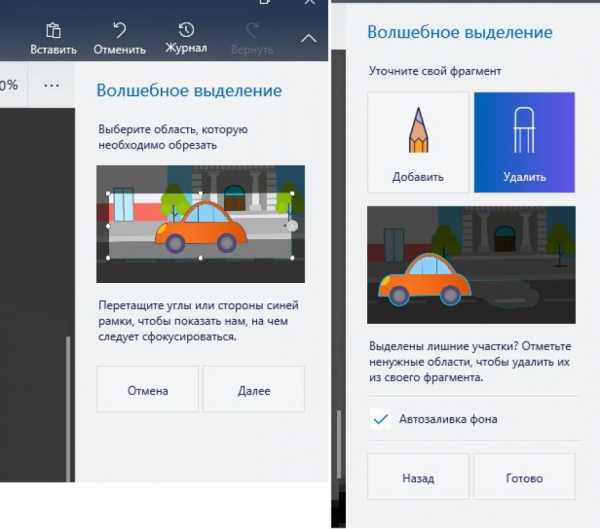
После того, как зеленая строка полностью заполнится, необходимо нажать на вкладку «редактирование».
Если же у вас еще нет изображения и вы хотите просто сделать полупрозрачный лого, просто пропустите предыдущий шаг.
Теперь, когда мы перешли на вкладку с редактированием, мы находим и нажимаем кнопку «Логотип». Кликаем на «Загрузить» и выбираем наш файл с лого на компьютере.
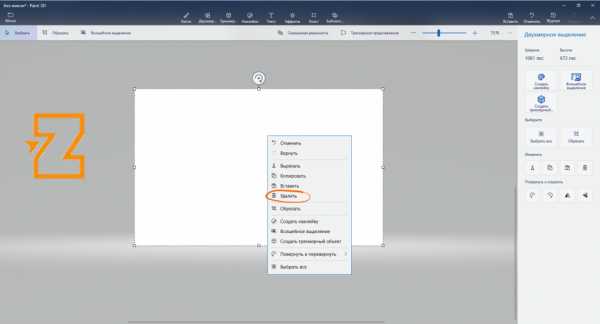
После очередного заполнения зеленой шкалы, подвигайте ползунками настроек и подстройте все параметры под себя.
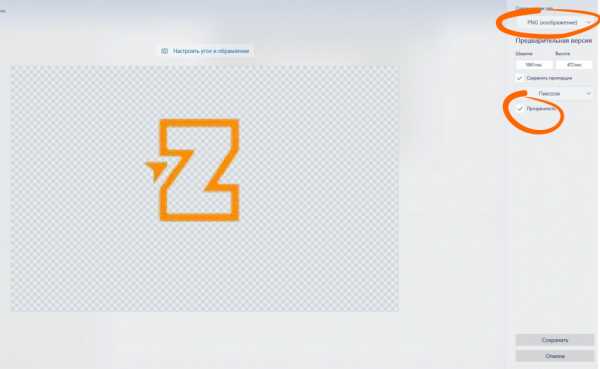
Помимо этого вы можете выбрать расположение своего фирменного знака, путем перетаскивания прямо поверх изображения справа.
Сохраняем водяной знак на компьютер
Готово. Вы загрузили и отредактировали свой логотип. Теперь нажимаем на вкладку «Сохранить».
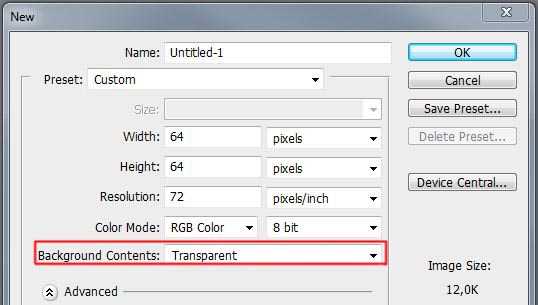
Разработчики предусмотрели два варианта скачивания файлов:
- Скачать все файлы в одном архиве (это будет удобно если файлов несколько, чтобы не кликать на кнопку «скачать» много раз)
- Сохранение файлов по отдельности (если вдруг вам так будет удобнее)
Выберите место на компьютере и скачивайте готовые изображения для дальнейшего использования в любых ситуациях.
Теперь вы знаете как буквально в течении 3-4 минут самостоятельно создать водяной знак из своего логотипа онлайн.
Надеюсь данная статья оказалась для вас полезной! Если это так, просто напишите в комментариях «Огонь».
logotip.online
Как сделать прозрачным фон логотипа
Вам понадобится
- Графический редактор Adobe Photoshop.
Инструкция
Если логотип еще только предстоит нарисовать, начните работу с создания прозрачного фонового слоя. Для этого, запустив Photoshop, создайте новый документ — нажмите сочетание клавиш Ctrl + N или выберите в разделе меню с названием «Файл» пункт «Создать». В окне свойств нового документа задайте ширину и высоту, соответствующие размерам логотипа. В выпадающем списке «Содержимое фона» выберите значение «Прозрачный» и нажмите кнопку OK.
Оставьте пустым прозрачный фоновый слой, а для начала работы над элементами логотипа создайте новый слой. Проще всего это сделать копированием единственного пока лэйера — нажмите сочетание клавиш Ctrl + J. Можно, конечно, сделать это по всем правилам — вызвать на экран диалог создания нового слоя, задать ему персональное имя, цветовую маркировку в общем списке, установить параметры прозрачности. Такой диалог вызывается нажатием комбинации «горячих клавиш» Shift + Ctrl + N или выбором пункта «Слой» в подразделе «Новый» раздела «Слои» меню редактора.
Сам процесс создания логотипа не рассматривается в этой статье, а когда он будет завершен, сохраните результат в файл одного из графических форматов, который поддерживает прозрачность. Для этого можно использовать два варианта диалогов сохранения. Один из них вызывается сочетанием клавиш Shift + Ctrl + S или выбором пункта «Сохранить как» в разделе «Файл» меню Photoshop. В этом диалоге вам нужно выбрать формат CompuServe Gif или Png в выпадающем списке «Тип файлов». Кроме расширения задайте название и место сохранения файла логотипа, а потом нажмите кнопку «Сохранить».
Другой вариант диалога сохранения позволяет подобрать оптимальное отношение качества к размеру файла. Откройте его с использованием комбинации клавиш Shift + Ctrl + Alt + S или выбором строки «Сохранить для Web и устройств» в разделе «Файл» меню редактора. Здесь установить формат Gif, Png-8 или Png-16 следует в выпадающем списке, помещенном в верхний правый угол формы. После этого подберите нужные параметры качества и нажмите кнопку «Сохранить».
Если сделать прозрачным нужно фон уже существующего логотипа, то после второго шага загрузите во второй слой его изображение. Для этого раскройте в меню раздел «Файл» и выберите команду «Поместить». В открывшемся диалоге найдите и выделите файл логотипа, а затем нажмите кнопку «Поместить».
Включите инструмент «Волшебная палочка», кликнув соответствующую пиктограмму на панели инструментов или нажав клавишу W. Наводите указатель на каждый фрагмент фона логотипа, кликайте его правой кнопкой мыши и удаляйте нажатием клавиши Delete. Когда с этой процедурой будет покончено, сохраните результат одним из способов, описанных в третьем и четвертом шагах.
www.kakprosto.ru
Прозрачный логотип – что это такое и как получить? | Блог о создании лого и дизайне
Современные логотипы обладают целым рядом особенностей, отличающих их от других видов графических изображений. Прежде всего, к ним относят широкую сферу применения – как в печатном, так и в веб-формате. Во многих случаях лого является зависимым элементом, который должен оптимально разместиться на фоне страницы сайта или каких-либо полиграфических материалов. Чтобы добиться такого результата, предварительно нужно избавиться от цветного фона, сделав логотип полностью прозрачным.
Где используют логотип на прозрачном фоне?
Особенно часто логотипы с прозрачным фоном используются на сайтах или в социальных сетях (на страницах или в группах компании, бренда, продукта).
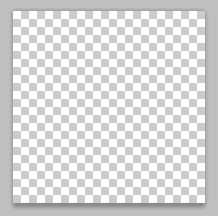
Главное их преимущество – это универсальность, позволяющая оптимально вписаться в дизайн с любым расположением элементов и цветов. Такую графику можно легко и быстро загружать на различные сайты, не беспокоясь о том, как встроить ее в фон каждого из них.
Кроме того, прозрачные логотипы нередко применяют в качестве водяного знака для картинок – товаров в каталогах интернет магазинов и т.д.
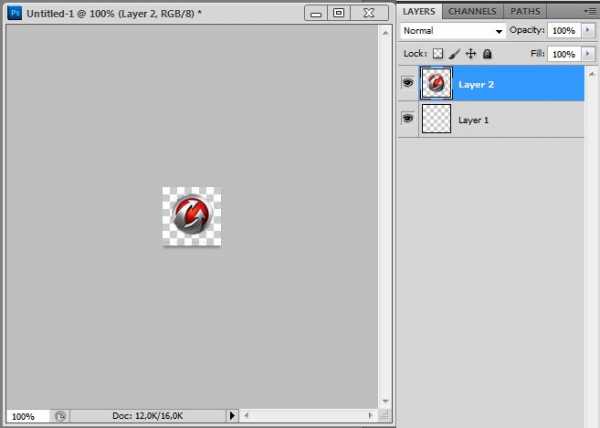
С их помощью вы сможете эффективно защитить любой графический контент от воровства и при этом не навредить его внешнему виду. Еще такие лого оптимально подходят для полиграфической продукции, особенно при печати материалов небольших размеров. Например, если вы разрабатываете дизайн сувениров, визиток, календарей, то на них может не найтись отдельного места для лого с собственным фоном. А прозрачный объект быстро размещается где-угодно без особых сложностей.
Форматы логотипов с прозрачным фоном
Для создания данного типа графики подходят далеко не все существующие форматы, а только некоторые из них. В частности, к ним относятся:
Логотип в PNG формате. Наиболее популярное расширение для прозрачных логотипов – свободный растровый формат, позволяющий эффективно сжимать изображение без потери его качества. PNG был разработан в 1996 году, как некоммерческий аналог GIF, однако активно используется по сей день, благодаря своему удобству и широким возможностям для редактирования файлов. Формат поддерживает полноцветную графику, открывается и обрабатывается во всех популярных графических редакторах (например, Photoshop). Именно логотипы в PNG c прозрачным фоном чаще всего (до 90% случаев) используются на сайтах, фотографиях или же в печати;
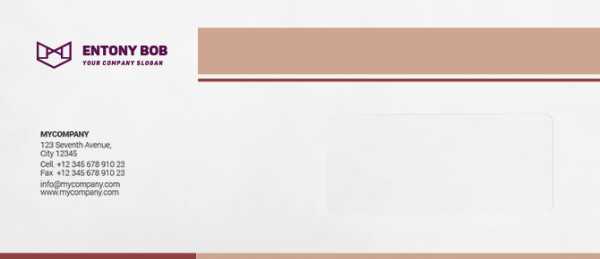
Логотип в GIF формате. Старейший растровый формат (изобретенный в 1987 году) частично поддерживает прозрачность фона, поэтому в нем также можно создавать соответствующие логотипы. Для этого достаточно назначить прозрачным один из его 256 цветов, после чего сквозь картинку будет проступать фон веб-страницы. Важным недостатком GIF считается невозможность регулировать степень прозрачности, что делает это расширение не самым популярным в наши дни;
Логотип в SVG формате. Для создания подобной графики еще применяют векторный формат SVG, доступный в открытом стандарте. Сделать это в нем можно, благодаря свойству fill-opacity, позволяющему плавно изменять прозрачность фона картинки при помощи числовых значений. SVG имеет большое количество преимуществ, включая удобство обработки (даже в текстовых редакторах) и отличную масштабируемость. Данные файлы очень легко встраиваются в разметку веб-страниц, так как формат был создан на основе популярного языка разметки XML. При этом логотипы в SVG наиболее часто применяются профессиональными дизайнерами в сложных и объемных проектах, поэтому данный формат редко используется большинством обладателей лого.
Как сделать логотип прозрачным?
Большинство профессиональных дизайнеров по умолчанию оформляют свои логотипы на прозрачном фоне, если у клиента не было особых пожеланий по этому поводу. Однако что делать, если вы получили лого с цветной подложкой и теперь хотите от нее избавиться? Сделать это довольно легко и быстро вам помогут современные графические редакторы – например, Adobe Photoshop. Смотрите видео ниже как убрать фон логотипа в Photoshop.
Если у вас есть исходники логотипа в формате PSD, то откройте изображение в Photoshop и первым делом выделите все слои его объектов, за исключением фонового. Затем вам нужно создать новую группу (папку) и перенести туда их все – такая операция поможет впоследствии легко регулировать прозрачность самого логотипа, например, если понадобится сделать его частично прозрачным.
Для получения новой пустой папки нажмите на пиктограмму, расположенную в нижней правой половине панели слоев. После этого перейдите на строку инструментов, относящихся к фоновому слою – вам понадобится пиктограмма с глазом, находящаяся на ее левом краю. Щелкнув по ней, вы сможете полностью отключить видимость фона, без особого труда сделав свой логотип на 100% прозрачным.
Создать прозрачный логотип онлайн при помощи сервиса Логастер
Существует еще один, более простой и оперативный способ добиться такого результата, не тратя свое время на работу в графических редакторах. В частности, получить прозрачный логотип за считанные секунды вам поможет сервис Логастер – здесь вы можете с легкостью создать оригинальную эмблему для своего бренда, товара или услуги, а затем скачать ее в таком виде прямо на свой компьютер.
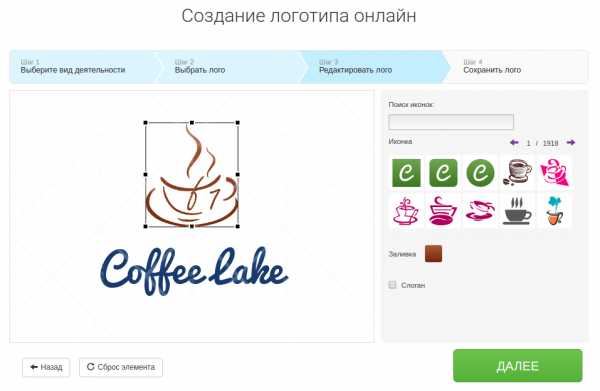
После того, как ваш лого будет готов, перейдите в раздел скачивания и выберите для этого формат PNG, PDF или SVG.
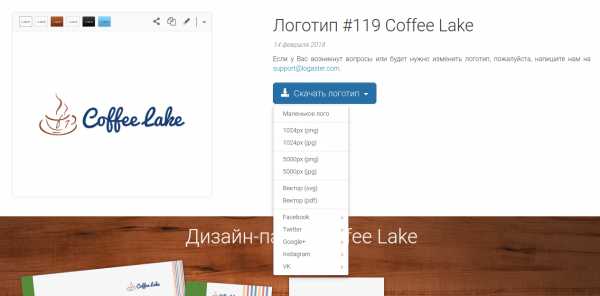
Затем на ваш жесткий диск мгновенно загрузится архив с логотипом в различных версиях, две из которых (полноцветная и черно-белая) будут иметь прозрачный фон. Определить их можно по слову transparent, присутствующему в названии файла.
Таким образом, сервис Логастер быстро поможет вам создать прозрачный логотип, чтобы затем без каких-либо ограничений использовать его для оформления интернет-сайтов или полиграфических материалов. Вот более детальная статья как получить логотип с прозрачным фоном, который созданный на сайте Логастер.
Статьи по теме:
www.logaster.com.ua
Как поставить логотип на фото без Photoshop (Фотошоп)
В этом небольшом уроке я покажу, как без каких-либо специальных графических программ установить логотип на фотографию.
А поможет в этом небольшой стандартный графический редактор Paint, он установлен практически на всех компьютерах автоматически.

Итак, поехали…
Многие рукодельницы сталкиваются с проблемой установки логотипа на фото своих работ. Возникает уйма вопросов.
Как поставить, какая программа нужна, можно ли использовать цветное лого, как поменять размер и т.д. Думаю, многие вспомнят себя. Очень много мастер-классов по Фотошопу. Эта информация поможет в том случае, если установлен Фотошоп, а если нет, то как?
Появилась идея сделать небольшой мастер-класс, в котором будет описана простейшая схема установки логотипа на фотографию.
Для работы нам понадобятся фотография, на которую хотим установить логотип, и сам логотип в формате PNG, это важно!Данный формат не содержит фон, он прозрачный.
Отступление. Если конвертировать логотип из формата jpg в формат png, без удаления фона, то у нас ни чего путного не получится. Нужен подготовленный логотип в формате png.

Подводим курсор к выбранной фотографии, жмем правой кнопкой мыши. Открывается диалоговое окно. Переходим на строчку «Открыть с помощью», в выпадающем окне выбираем «Paint». Кликаем.
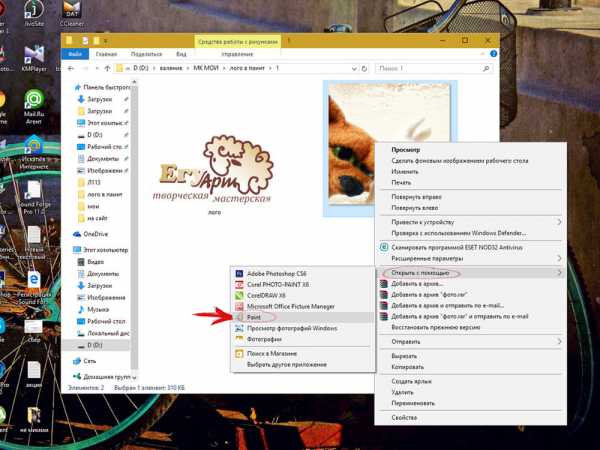
Фотография открылась в графическом редакторе «Paint». Теперь давайте вставим логотип на эту картинку. Для этого сверху слева есть вкладка«Вставить», жмем на маленький треугольник снизу, выбираем «Вставить из». Щелкаем.

Чуть крупнее. Вставить => Вставить из
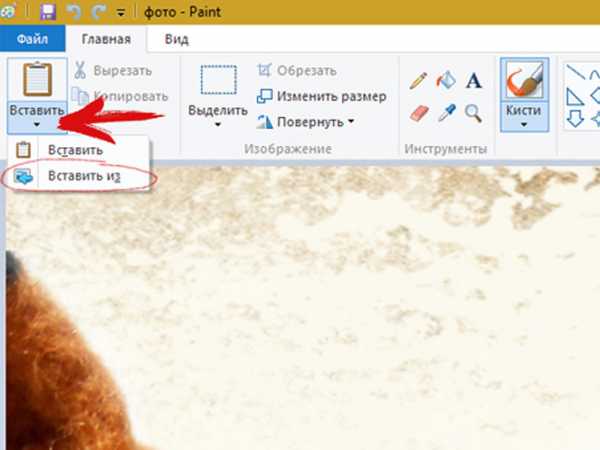
Переходим в папку с логотипом и открываем его.
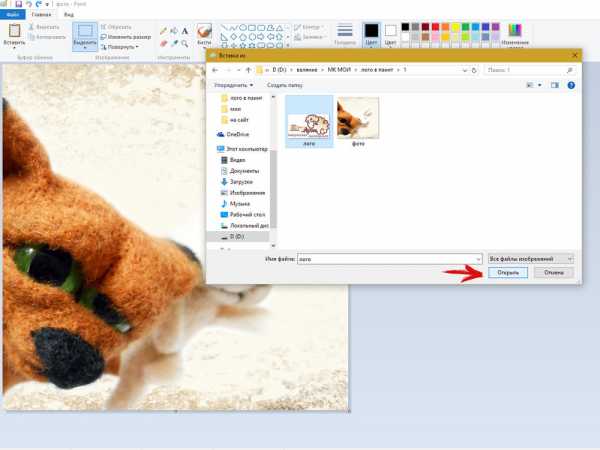
Логотип появился на фото.

Далее мышкой берем за серединку логотипа и передвигаем его в то место, где он будет корректно смотреться. Если логотип слишком большой, то можно его уменьшить. Подводим курсор к краю, появится стрелочка. Зажимаем левую кнопку мыши, стягиваем и уменьшаем логотип. Сохранять пропорции придется на глаз. Я перепробовала все комбинации клавиш, которые позволяют сохранять пропорции в других графических редакторах, но так и не нашла для Paint. В этом минус простеньких редакторов. Возможно, кто-то знает или найдет такую функцию, поделитесь в комментариях. Всем нам пригодится такая информация.
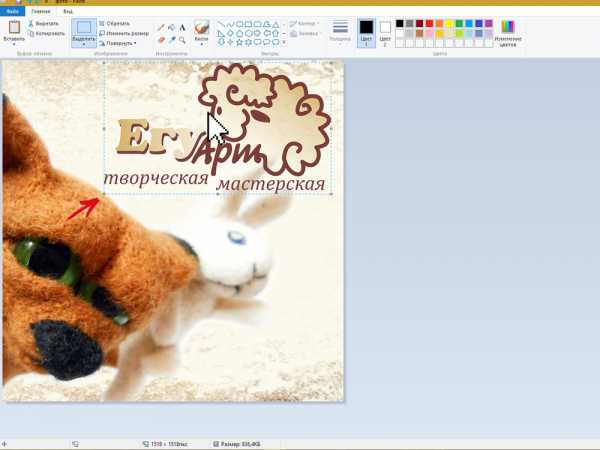
Для отмены действия, вверху есть стрелочки возврата.
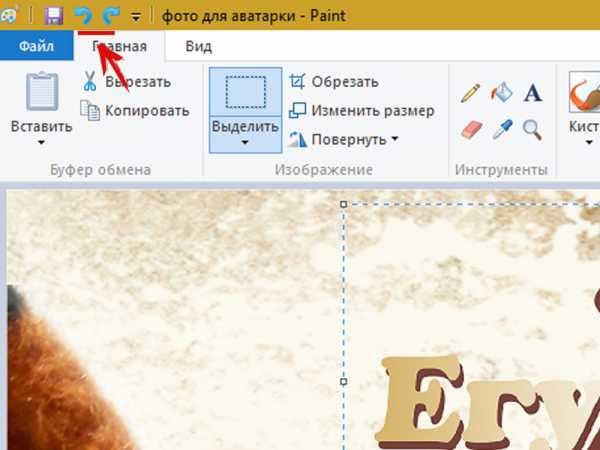
После того, как вы установили логотип, просто кликайте по картинке, и у вас получится фотография с логотипом. Далее нам нужно ее сохранить. Идем вверх на рабочую панель, нажимаем «Файл» => «Сохранить как»=> «Изображение в формате JPEG»
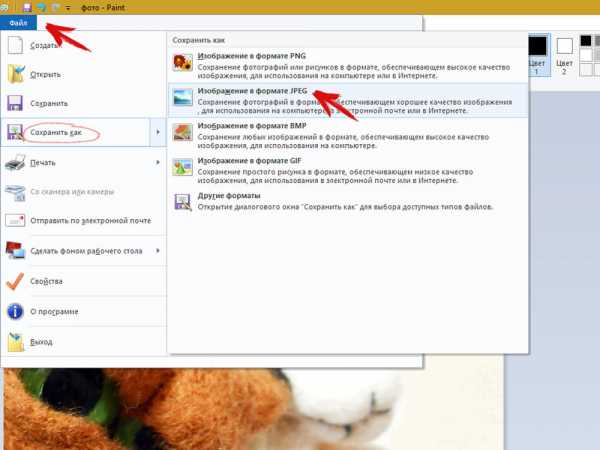
Открывается окошко, выбираем место сохранения, в этом же окне даем название и сохраняем.

Всё, наша фотография сохранена с логотипом. Можно ею пользоваться, выкладывать в интернет и т. д.
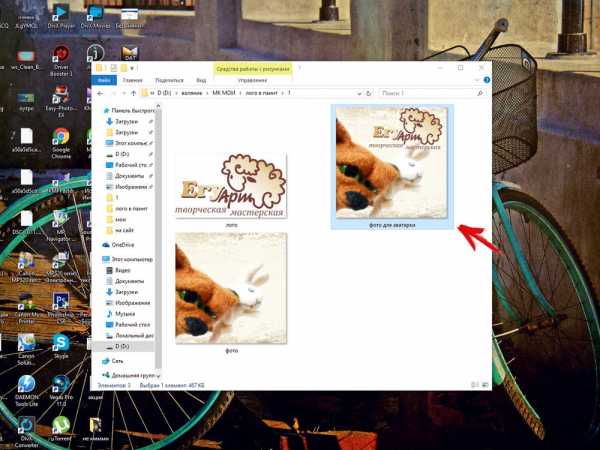
Еще один момент, который может ввести в ступор. Иногда, когда вставляется логотип в формате png, получается вот такая картина. По сути, логотип с прозрачным фоном, но фон на самом деле отображается белый. Что же делать?

Верху редактора есть вкладка «Выделить», жмем на треугольничек снизу и во вкладке выбираем «Прозрачное выделение». Кликаем.

Все, белый фон убрали. Далее коррекция местоположения и сохранение.

Вот в итоге что у меня получилось. Без использования фотошопа, онлайн-редакторов и других графических программ можно ставить логотипы на фото. А это изображение подходит для аватарки 🙂

Желаю всем творческих успехов. Надеюсь, данный мастер-класс кому-нибудь пригодится. Возникнут вопросы — пишите в комментариях. До новых встреч. Пользуйтесь полученной информацией и делитесь этим уроком с друзьями, нажав на соц. кнопочки в конце мастер-класса.
С ув.,Светлана тм«ЕгуАрт»
www.livemaster.ru
Как получить логотип на прозрачном фоне?
Если вам нужен логотип на прозрачном фоне, то вы легко можете его получить, используя Логастер:
- Как получить логотип на прозрачном фоне в новой версии сайта?
- Как получить логотип на прозрачном фоне в старой версии сайта?
Как получить логотип на прозрачном фоне в новой версии сайта?
1. После создания логотипа залогиньтесь на сайте Логастер, нажав кнопку “Войти” в правом верхнем углу сайта или кликнув здесь.
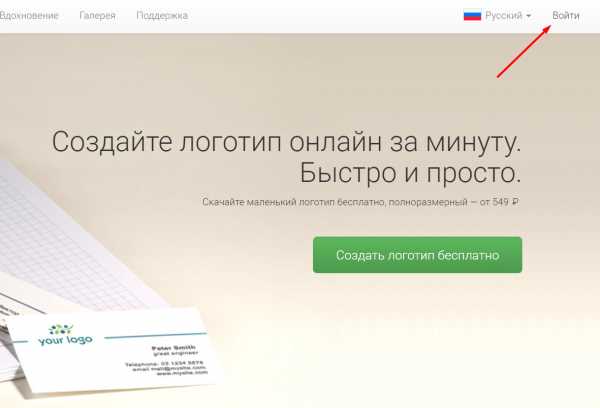
2. После авторизации вы автоматически попадете на страницу созданных брендов. Выберите логотип и нажмите “Перейти к странице лого”.
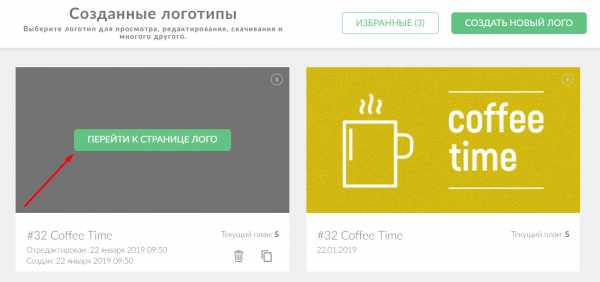
3. Теперь проскрольте страницу вниз и в разделе “Логотип на прозрачном фоне” выберите нужную компоновку логотипа и нажмите кнопку “Скачать”.
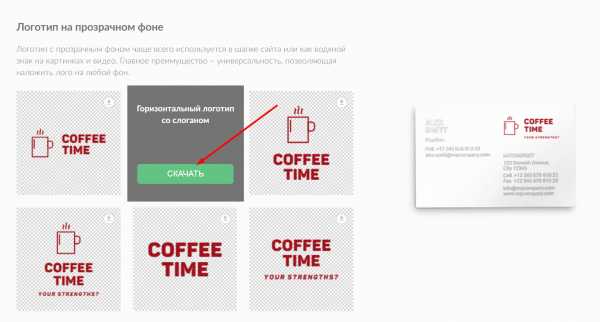
4. Кликните по выбранному формату логотипа (логотипы на прозрачном фоне доступны в форматах: PNG и SVG) – лого скачается на ваш компьютер автоматически.
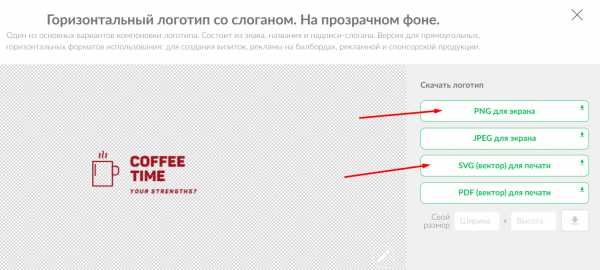
Читайте статью о том, как редактировать логотип на прозрачном фоне здесь: https://www.logaster.ru/blog/how-to-change-design-aspects/
Как получить логотип на прозрачном фоне в старой версии сайта?
1. После того как вы создали логотип на logaster.ru, в разделе скачивания нужно выбрать формат PNG.
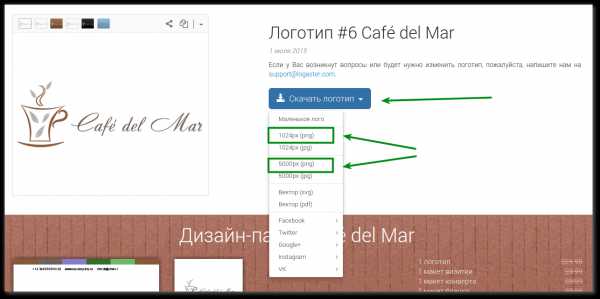
2. Затем следует открыть скачанный архив, где в двух цветовых версиях ваш логотип будет размещен на прозрачном фоне.
3. Как проверить, действительно ли у логотипа прозрачный фон? Откройте его при помощи любой программы для просмотра изображений. Если фон логотипа cостоит из светлых и темных серых клеток (как на иллюстрации), то он является прозрачным.

P. S.
Конечно же, файлы с аналогичными названиями в формате SVG и PDF также имеют прозрачный фон.
Если у вас есть вопросы — пишите нам [email protected], мы с удовольствием на них ответим!
Статьи по теме:
www.logaster.com.ua
логотипы PNG, векторы, осчс, иконы для свободного скачивания

значок instagram логотип instagram
800*800

facebook логотип значок fb логотип
800*800

instagram логотип значок
800*800

значок instagram логотип instagram
800*800

handdrawn брызгать логотипы акварели
1200*1200

значок логотипа youtube
800*800

логотип иконки социальных медиа
1200*1200

instagram значок логотипа
800*800

логотип facebook fb
800*800

instagram логотип значок
800*800

«ак» royal вектор удивительно алфавит логотип дизайн
800*800

значок instagram логотип instagram логотип instagram
800*800

youtube логотип значок
800*800

Свадьба логотип
1200*1200

значок логотипа youtube
800*800

instagram логотип значок
800*800

youtube логотип значок
800*800

handdrawn брызгать логотипы акварели
1200*1200

youtube логотип значок
800*800
3d creative youtube подписаться значок и логотип
2500*2500

instagram логотип социальных медиа значок instagram
800*800

instagram логотип социальных медиа значок instagram
800*800

значок instagram логотип instagram
800*800

акварель логотип
1200*1200

youtube логотип значок
800*800

ru.pngtree.com
